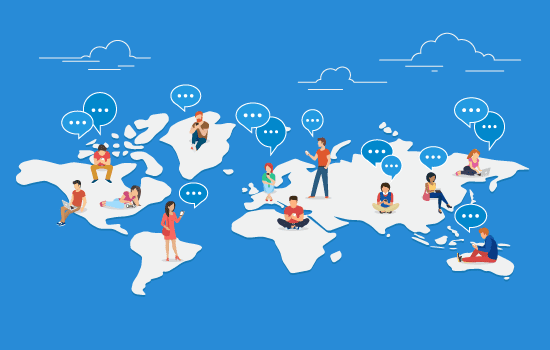Bạn có biết rằng bạn có thể biến trang WordPress của mình thành một mạng xã hội không? Mạng xã hội WordPress có thể cho phép người dùng đăng ký, kết nối với nhau, đăng tin nhắn,…. Trong bài viết này, chúng tôi sẽ hướng dẫn bạn cách biến trang web WordPress của bạn thành một mạng xã hội.
Mạng xã hội trên nền WordPress
WordPress là nền tảng dễ sử dụng nhất để xây dựng mạng xã hội của riêng bạn bằng cách sử dụng plugin BuddyPress miễn phí. Plugin này siêu linh hoạt và có thể tích hợp với bất kỳ website WordPress nào.
Bạn sẽ cần một trang WordPress.org self-hosted để bắt đầu sử dụng BuddyPress.
Nếu bạn chưa có trang web, hãy làm theo hướng dẫn tạo trang web của chúng tôi và bạn sẽ có thể làm theo bài viết này ngay lập tức.
BuddyPress là gì?
BuddyPress là một dự án “chị em” của WordPress.org, được phân phối dưới dạng plugin WordPress miễn phí.
BuddyPress biến trang web WordPress của bạn thành một mạng xã hội cho phép bạn xây dựng cộng đồng trực tuyến của riêng mình. Dưới đây là một số tính năng của BuddyPress :
- Người dùng có thể đăng ký trên trang web của bạn
- Người dùng sẽ có thể tạo hồ sơ người dùng
- Activity Stream cho phép người dùng theo dõi các cập nhật trên toàn bộ trang web
- Bạn sẽ có thể tạo cộng đồng nhỏ với tính năng nhóm
- Người dùng có thể add nhau làm bạn bè
- Người dùng có thể gửi tin nhắn riêng cho nhau
- Các chức năng của BuddyPress có thể được mở rộng thêm bằng cách sử dụng plugin
- Hoạt động với mọi theme WordPress tiêu chuẩn
- Có thể được thiết lập chạy ngay trên trang WordPress bạn đang sử dụng
Thiết lập mạng xã hội WordPress bằng BuddyPress
Điều đầu tiên bạn cần làm là cài đặt và kích hoạt plugin BuddyPress . Để biết thêm chi tiết, hãy xem hướng dẫn của chúng tôi về cách cài đặt plugin WordPress .
Sau khi kích hoạt, bạn cần truy cập trang Settings » BuddyPress để cấu hình các cài đặt plugin.
Trang cài đặt được chia thành các phần khác nhau. Trước tiên, bạn sẽ thấy trang Components hiển thị cho bạn các thành phần của BuddyPress hiện đang hoạt động trên trang web.
Các thành phần mặc định sẽ hoạt động đối với hầu hết các trang web. Tuy nhiên, bạn có thể kích hoạt hoặc hủy kích hoạt một thành phần bằng cách bỏ chọn dấu tích bên cạnh nó.
Đừng quên nhấp vào nút Save settings để lưu các thay đổi của bạn.
Tiếp theo, bạn cần nhấp vào tab Pages. Tại đây bạn có thể chọn các trang bạn muốn sử dụng cho các mục khác nhau thuộc về BuddyPress.
Theo mặc định, plugin sẽ tự động tạo các trang này cho bạn. Bạn có thể thay đổi chúng và sử dụng một trang khác nếu muốn.
Nếu bạn không thấy tùy chọn để chọn các trang “đăng ký” và “kích hoạt”, bạn cần kích hoạt tính năng cho phép người dùng đăng ký trên trang WordPress của mình.
Bây giờ, bạn sẽ cần chuyển sang tab Options.
Tại đây các cài đặt được thiết lập dưới dạng nút bật/tắt. Bạn có thể giữ nguyên các cài đặt mặc định như hình trên hoặc thay đổi chúng nếu cần.
Hiển thị BuddyPress trên website của bạn
Nếu bạn truy cập trang web của mình sau khi thiết lập BuddyPress, bạn sẽ chưa thấy bất kỳ điều gì mới. Để thay đổi điều này, bạn cần thêm các trang BuddyPress vào menu điều hướng của WordPress.
Truy cập vào Appearance » Menus bạn sẽ thấy danh sách menu điều hướng, chọn các trang thuộc về BuddyPress từ cột bên trái và nhấp vào nút Add to Menu.
Đừng quên nhấp vào nút Save Menu để lưu các thay đổi của bạn.
Bây giờ bạn có thể truy cập trang web của bạn để xem chúng đã xuất hiện hay chưa.
Nhấp vào một llink sẽ đưa bạn đến trang của BuddyPress. Ví dụ: nhấp vào Activity sẽ cho bạn thấy những gì đang diễn ra trong mạng xã hội BuddyPress của bạn. Bạn cũng có thể đăng các status từ trang này.
BuddyPress hoạt động với tất cả các theme WordPress tiêu chuẩn . Nó cũng đi kèm với các template riêng để sử dụng trong trường hợp theme của bạn không có các template dành riêng cho BuddyPress.
Nếu theme của bạn không tương thích với BuddyPress, thì hãy xem qua danh sách các theme WordPress tốt nhất của chúng tôi cho BuddyPress .
Quản lý mạng xã hội với BuddyPress
Xây dựng một cộng đồng trực tuyến đòi hỏi sự tham gia tích cực của các quản trị viên trang web. Bạn sẽ muốn có các tính năng chống thư rác và kiểm duyệt nội dung do người dùng tạo.
Nếu bạn đã sử dụng Akismet , BuddyPress sẽ sử dụng nó để bắt thư rác. Tuy nhiên, một số nội dung không mong muốn vẫn có thể bị mất.
BuddyPress đi kèm với các công cụ tích hợp để giải quyết vấn đề đó.
Truy cập trang Hoạt động trong khu vực quản trị viên WordPress, bạn sẽ thấy hoạt động gần đây trên trang web của mình với các hành động khác nhau.
Bạn có thể sắp xếp các mục hoạt động theo hành động, xóa các mục hoặc đánh dấu chúng là spam.
Tương tự, bạn có thể vào trang Người dùng để quản lý tài khoản người dùng. Bạn có thể xóa người dùng, chỉnh sửa hồ sơ của họ hoặc đánh dấu các tài khoản đáng ngờ là spam.
Bạn có thể quản lý người dùng mới bằng cách truy cập trang quản lý đăng ký. Điều này cho phép bạn trực tiếp kích hoạt người dùng mới, gửi lại email kích hoạt cho họ hoặc xóa tài khoản spam.
Tạo và quản lý nhóm trong BuddyPress
BuddyPress cho phép bạn và người dùng của bạn tạo nhóm. Các nhóm này hoạt động như các cộng đồng phụ trên website của bạn. Mỗi nhóm có thể có các thành viên và trang tin riêng. Người dùng có thể tham gia các nhóm này, mời người dùng khác, đăng tin nhắn, v.v.
Để tạo một nhóm mới, bạn có thể vào phần Groups và nhấp vào nút Add New ở trên cùng.
Bạn sẽ được chuyển tới trang thêm nhóm mới. Đầu tiên, bạn cần cung cấp tên và mô tả cho nhóm của bạn. Sau đó, nhấp vào nút Create group and continue để tiếp tục.
Trên trang tiếp theo, bạn có thể chọn cài đặt quyền riêng tư của nhóm và những ai có thể mời người dùng khác vào nhóm. BuddyPress cho phép bạn tạo các nhóm công khai, riêng tư và ẩn.
Các nhóm công khai được hiển thị đối với tất cả người dùng tham gia.
Các nhóm riêng tư được liệt kê trong danh sách các nhóm, nhưng người dùng sẽ phải yêu cầu quyền được tham gia. Nếu được phê duyệt, họ mới có thể xem nội dung của nó.
Các nhóm ẩn chỉ có thể được nhìn thấy bởi các thành viên nằm trong nhóm. Các nhóm này không được liệt kê trong danh sách các nhóm và chúng cũng không xuất hiện trong kết quả tìm kiếm.
Sau khi thiết lập tùy chọn quyền riêng tư, nhấp vào nút Next để tiếp tục.
Đến bước này bạn sẽ được upload ảnh đại diện cho nhóm.
Sau đó, bạn sẽ tiếp tục được mời cung cấp ảnh cover cho nhóm.
Cuối cùng, bạn sẽ có thể mời những người dùng khác tham gia nhóm. Bạn chỉ có thể mời những người đang là bạn bè với bạn. Nếu bạn chưa thêm bất kỳ người bạn nào, bạn sẽ phải đợi người dùng tự tìm ra nhóm của mình và bấm tham gia.
Nhấp vào nút Finish, BuddyPress sẽ tiến hành cấu hình cho nhóm của bạn.
Người dùng có thể xem các nhóm bằng cách truy cập trang Groups trên website của bạn, trang này hiển thị danh sách tất cả các nhóm không bị ẩn.
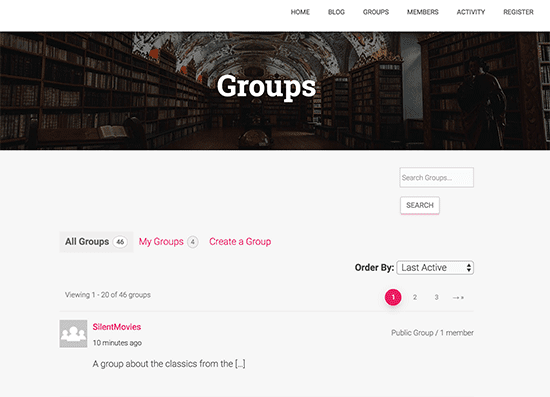
Nhấp vào tên nhóm sẽ hiển thị trang tin riêng của nhóm, nơi mà người dùng có thể tham gia nhóm, đăng các bài viết và theo dõi hoạt động của nhóm.
Quản lý thông báo qua email
Thông báo qua email là cách duy nhất trang BuddyPress của bạn có thể gửi các thông điệp đến người dùng về những hoạt động mới trên newsfeed của họ. Để khuyến khích sự tham gia và tăng tương tác của người dùng, bạn chắc chắn sẽ muốn tùy biến các thông báo này.
BuddyPress cho phép bạn sửa các thông điệp gửi qua email. Điều này giúp bạn có thể tùy biến các thông điệp này phù hợp hơn với website cũng như đối tượng người dùng,
Bạn có thể truy cập trang Email để xem danh sách các thông báo email mặc định. Bạn sẽ thấy tiêu đề email và các tình huống kích hoạt quá trình gửi email được gửi đến người dùng.
Bạn có thể nhấp vào nút Add New ở trên cùng để tạo thông báo email mới. Bạn cũng có thể nhấp vào nút Edit bên dưới một thông báo email để thay đổi nó.
Cuối cùng, bạn có thể tùy biến email để chỉnh sửa màu nền email, tiêu đề, footer và các thành phần trong đó.
Xử lý sự cố với BuddyPress
Hầu hết những vấn đề bạn gặp phải với BuddyPress sẽ tương tự như các vấn đề của WordPress. Hãy chú ý kiểm tra danh sách lỗi WordPress phổ biến để xem giải pháp cho nó có được liệt kê ở đó hay không.
Nếu người dùng của bạn không thể nhận thông báo qua email, hãy làm theo các hướng dẫn trong hướng dẫn của chúng tôi về cách khắc phục sự cố WordPress không gửi email .
Đối với các sự cố khác, hãy xem hướng dẫn khắc phục sự cố WordPress của chúng tôi để hiểu nguyên nhân gây ra chúng và cách tìm giải pháp.
Chúng tôi hy vọng bài viết này đã giúp bạn biết được cách biến trang WordPress của bạn thành một mạng xã hội bằng BuddyPress. Bạn cũng có thể tham khảo thêm hướng dẫn bảo mật WordPress chi tiết và đầy đủ nhất của chúng tôi dành cho người mới bắt đầu.
Nếu thích bài viết này, bạn vui lòng đăng ký Kênh YouTube của chúng tôi để xem video hướng dẫn. Bạn cũng có thể tìm thấy chúng tôi trên Twitter và Facebook.